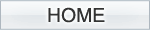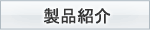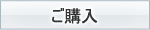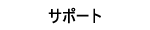使用上の注意点
2015年8月21日(金)
「Windows用TRON配列ドライバ」をご利用の際、以下の使用上の注意点がございます。
下記以外にも、Windowsの種別、MS-IMEおよびATOKのバージョン、利用するアプリケーションソフトの種別やバージョンの組み合わせにより別の注意点が生じる可能性があります。
動作条件
- Windows 8.1(32ビット日本語版)、Windows 8(32ビット日本語版)、Windows 7(32ビット日本語版)、Windows Vista(32ビット日本語版)、Windows XP SP2以降
注意:Windows 10(64/32ビット日本語版)、Windows 8.1(64ビット日本語版)、Windows 8(64ビット日本語版)、Windows 7(64ビット日本語版)、Windows Vista(64ビット日本語版)、Windows XP Professional x64 Editionには対応していません。
全般
- 「Windows用TRON配列ドライバ」で入力できる文字は、Windows側の制限により、超漢字のTRON配列で入力できる文字と一部異なります。→参考情報
- IMEの入力方法として「かな入力」を設定してください。「かな入力」への設定方法等に関しましては、各IMEのオンラインヘルプ等ご参照ください。
- ATOKの場合、プロパティ(環境設定)を「標準設定」ではなく、「MS-IME設定」に設定してください。「標準設定」になっていると入力文字種の切り替えが正常にできません。
- 入力できる文字種は、各IMEの機能に従います。詳細は、各IMEのオンラインヘルプ等ご参照ください。
- TRONモードでμTRONキーボードを利用している場合、IMEをOFFにした際にキーボードから入力できる文字(「半角英数」または「半角カタカナ」)は、μTRONキーボードの入力モードによって異なります。
IME OFF時の入力できる文字 入力モード 入力できる文字 英語 半角英数 日本語 半角カタカナ - 「超漢字V」上でTRONモードにより文字を入力する際は、Windows側で必ず「JISモード」に切り替えておいてください。
注意:超漢字VのTRON配列は、超漢字V側のドライバで実現します。
Windows 8.1/8ユーザ向け
QWERTYモードは正常に利用できますが、Windows用TRON配列ドライバをインストールしてμTRONキーボードでTRON配列を利用することができない場合があります。
その場合、「デジタル署名のないドライバをインストールする方法」を参考にドライバー署名の強制を無効にした状態でWindowsを起動してください。TRONモードでTRON配列を利用することができます。
ATOKユーザ向け
ATOKでTRONモードをご利用の際、以下の部分で、取扱説明書[Windows用TRON配列ドライバ編]の第3章に記載されている文字配列表と異なります。
- ATOKの場合
参考情報
超漢字ユーザ向け
WindowsでTRONモードをご利用の際、以下の部分で、超漢字のTRONモードとキー配列が異なります。
- MS-IME(Windows標準)の場合
- ATOKの場合
変更履歴
- 2015年8月21日(金)
動作条件にWindows 10を追加。
- 2013年11月27日(水)
動作条件にWindows 8.1を追加。
「Windows 8.1/8ユーザ向け」の欄を追加。
- 2012年11月28日(水)
動作条件にWindows 8を追加。
全般にMS-IME 2012(Windows 8標準)の設定方法を追加。
全般のATOKの設定方法をATOK 2009からATOK 2012に変更。
ATOKのプロパティの設定方法をATOK 2009からATOK 2012に変更。 - 2009年12月2日(水)
初版
サポート > 使用上の注意点